手机桌面快捷图标怎么代替原图标显示 手机桌面图标隐藏技巧
日期: 来源:小麦安卓网
手机桌面快捷图标的显示与隐藏是许多用户在使用手机时经常遇到的问题,有时候我们可能想要将一些不常用的应用隐藏起来,让桌面更加整洁;而有时候又会想要将一些常用的应用设置为快捷图标,以便快速打开。如何代替原图标显示,又如何隐藏不需要的图标呢?下面就来介绍一些手机桌面图标隐藏的技巧。
手机桌面图标隐藏技巧
步骤如下:
1.首先,在手机上找到并点击自带的【主题】图标
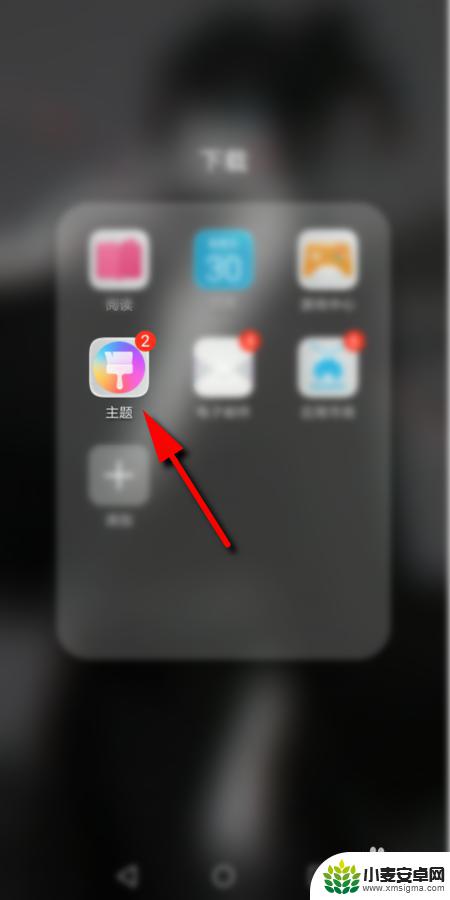
2.进入主题后,点击右下角的【我的】
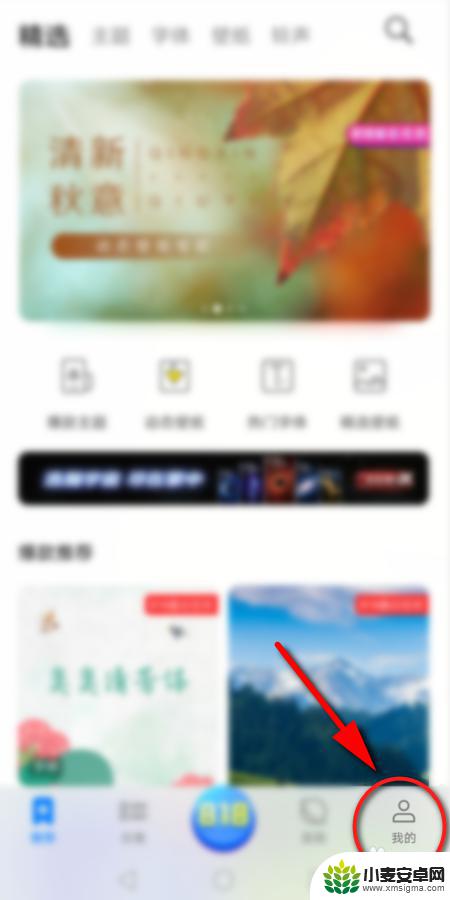
3.然后点击【混搭】选项
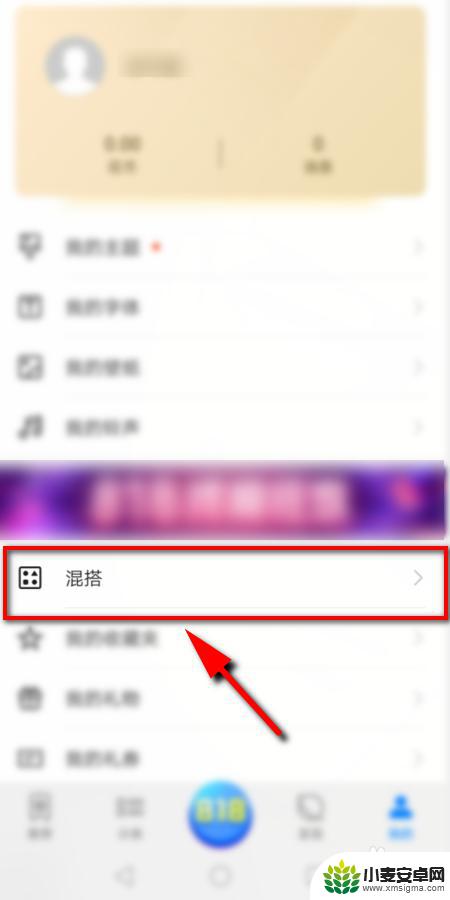
4.在混搭页面选择【图标】选项进入
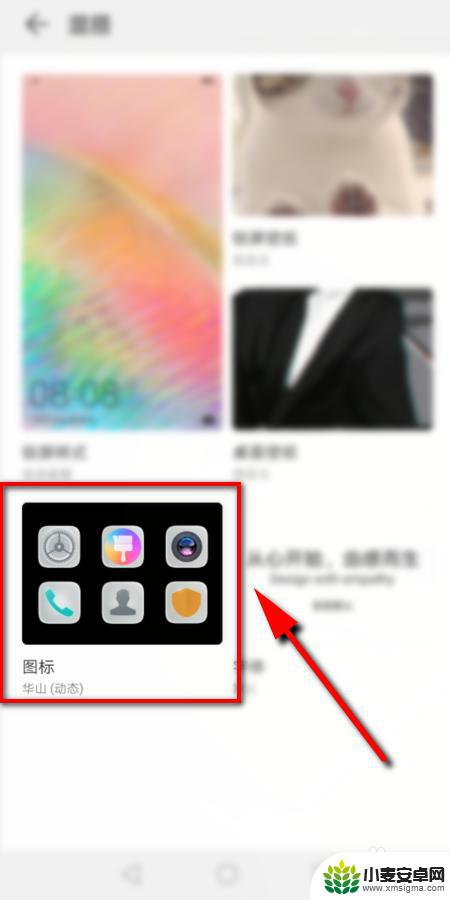
5.进入后可以看到3种 不同处预置图标,点击任一个设置即可。或者点击右上角的【更多】,查看更多的预置图标
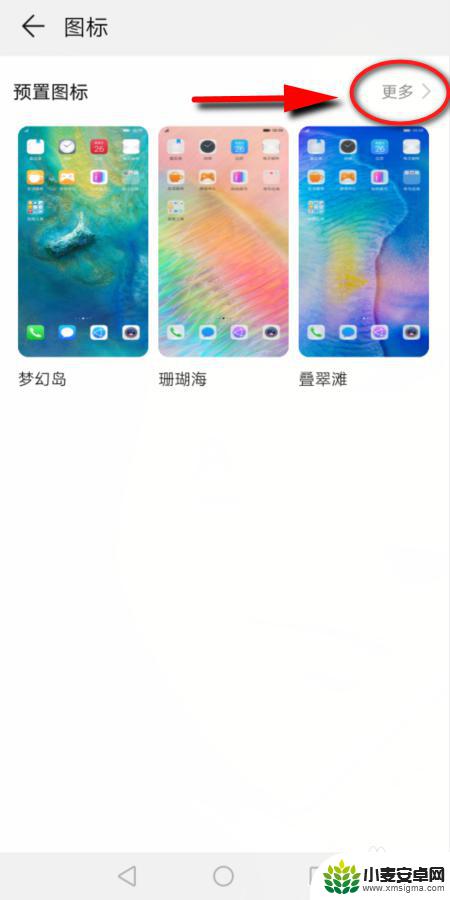
6.接下来选择并点击想要更改的图标样式
7.然后点击下方的【应用】即可更改手机上的图标

8.最后返回手机桌面,就可以看到改好的图标了
9.总结:
1.打开手机上自带的主题,点击【我的】
2.然后点击【混搭】选项,
3.在混搭页面点击【图标】
4.在预置图标里面选择一个,点击应用即可
以上就是手机桌面快捷图标怎么代替原图标显示的全部内容,有出现这种现象的小伙伴不妨根据小编的方法来解决吧,希望能够对大家有所帮助。












